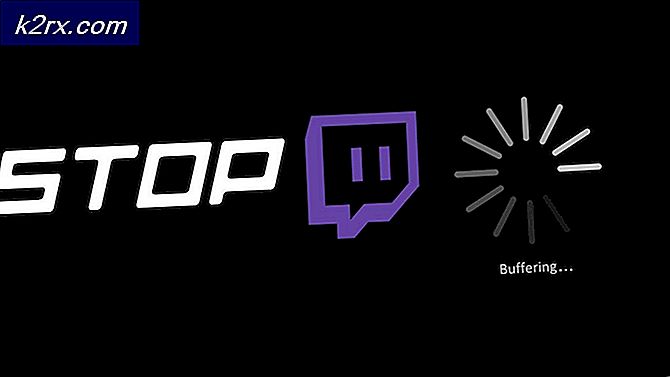Apple Watch Alarmlar ve Bildirimler İçin Titreşmeyi Durdurdu
Apple Watch, akıllı saat pazarının önde gelen hissedarlarından biridir. Ancak herhangi bir akıllı cihaz gibi, hata payına sahiptir. Bu tür hatalardan biri, Apple Watch'un bildirimler ve alarmlar için titreşmemesi ve kullanıcının önemli bildirimleri ve alarmları kaçırmasına neden olabilmesidir.
Apple Watch'ınız Titreşim Yapmıyorsa Ne Yapmalısınız?
Aşağıdaki çözümlere geçmeden önce lütfen şunlardan emin olun:
Sessiz mod Apple Watch'unuzda etkin değil ve giyme saatin alt kısmının bileğinizle doğru teması sağlamak için cihazı bileğinizin etrafına doğru şekilde çevirin. Ayrıca Apple Watch'ınızda ve bağlı iPhone'da bildirimleri ve alarmları göstermek için hassas bir denge vardır. Bir ihtiyacınız olduğunu unutmayın AÇIK Apple Watch'unuzda alarmlar ve bildirimler almak için iPhone'u 'aç/kilidi açık/etkin' değil. Her iki cihaz arasındaki bildirimler ve alarmlar için iki senaryo aşağıda verilmiştir:
- Eğer sen kullanma iPhone'unuz, yani açık / kilidi açılmış / aktifse, iPhone'unuzda tüm bildirimler gösterilmeyecektir.
- iPhone'unuz "uykuda/kilitli/kapalı' ancak “AÇIK” (Apple Watch'ınızın yakınında bulunmasa bile), bildirimler Apple Watch'ınızda gösterilecektir.
Yukarıdaki tavsiyeyi uyguladıktan sonra sorun devam ederse, aşağıda listelenen çözümlere geçin.
1. Apple Watch'ınızı Yeniden Başlatın
Herhangi bir bilgisayar cihazında sorun gidermenin ilk adımı, cihazı yeniden başlatmak olmalıdır. Apple Watch aynı zamanda küçük boyutlu bir bilgisayar cihazıdır ve yeniden başlatmak, yapılandırmalarını ve parametrelerini sıfırlayarak sorunumuzu çözebilir.
- Basın ve ambar yan buton gelene kadar Kapat görüntülenir.
- şimdi kaymak kaydırıcısı “Kapat" Sola.
- Apple Watch kapandıktan sonra, basın ve ambar yan düğmesine kadar elma logosu görüntülenir.
- Şimdi düzgün çalışıp çalışmadığını kontrol etmek için bir test alarmı kurun.
2. Belirgin Haptikleri Etkinleştirin
Apple Watch'ın iki titreşim seviyesi vardır; bir standart seçenek ve diğeri Prominent Haptics'tir. Prominent Haptics, titreşimin Standart versiyonuna kıyasla daha güçlüdür. Bu nedenle, Prominent Haptics sürümünü etkinleştirmek sorunu çözebilir.
- Açık Ayarlar Apple Watch'unuzun.
- "Sesler ve Dokunuşlar”Ve ardından üzerine dokunun.
- şimdi altında Dokunma Gücü, “belirgin Haptik” için AÇIK ve Apple Watch size yeni ayarların örnek bir titreşimini verecektir.
- Şimdi düzgün çalışıp çalışmadığını kontrol etmek için bir test Alarmı kurun.
3. Devre Dışı Bırak ve Yeniden Etkinleştir Bilek Algılama
Bilek algılama, telefonunuzu otomatik olarak kilitleyen bir Apple Watch özelliğidir.izlemek giymediğin zaman. Apple Watch'unuzun kilidi açıksa (ekranın uykuda / uyanık olup olmadığına bakılmaksızın) ve bileğinizdeyse saatinizde bildirimler alırsınız. Bir yazılım arızası nedeniyle, Apple Watch'u takıyor olsanız bile bildirimler ve alarmlar için Apple Watch'un titreşmemesine neden olabilir. Bu durumda, bilek algılamayı devre dışı bırakmak ve yeniden etkinleştirmek sorunu çözebilir. Bu adımı tamamlamak için Apple Watch ile bağlantılı iPhone kullanılacaktır.
- Bağlı iPhone'unuzda Apple Watch uygulaması.
- Ekranın alt kısmında, dokunmak üzerinde Saatim seçenek.
- Sonra dokunmak üzerinde Genel.
- Şimdi anahtarı değiştirin Bilek Algılama için KAPALI.
- Onaylamak için tıklayın Kapat.
- şimdi tekrar başlat 1. çözümde belirtildiği gibi Apple Watch'ınız.
- şimdi yeniden etkinleştirmek Bilek Algılama (1'den 4'e kadar olan adımları izleyin).
- Şimdi alarmlar ve bildirimler için Apple Watch'ınızın titreyip titrediğini kontrol edin.
4. iPhone'da Sessiz Alarm Oluşturun
Bazen bir yazılım arızası, Apple Watch'un bağlı iPhone'da alarmın çaldığını “düşünmesine” neden olabilir. Bu durumda, iPhone'unuzda sessiz bir alarm kurmak, Saatinizin alarmlar ve bildirimler için titremeye başlamasını sağlayabilir.
- Bağlı iPhone'unuzda, Saat ve sonra dokunmak Alarm sekme.
- Dokunmak+ simgesi yeni bir alarm eklemek için.
- Şimdi Ses alarmın hiçbiri/sessiz.
- Dokunmak Kayıt etmek.
- Şimdi Apple Watch uygulamasını açın.
- Dokunmak Saatim ve ardından öğesine dokunun Saat.
- şimdi aç İPhone'dan Anlık Uyarılar.
Umarım, Apple Watch'ınız bildirimler ve alarmlar için titreşir, değilse, saatin eşleşmesini kaldırıp yeniden eşleştirmeyi deneyin.